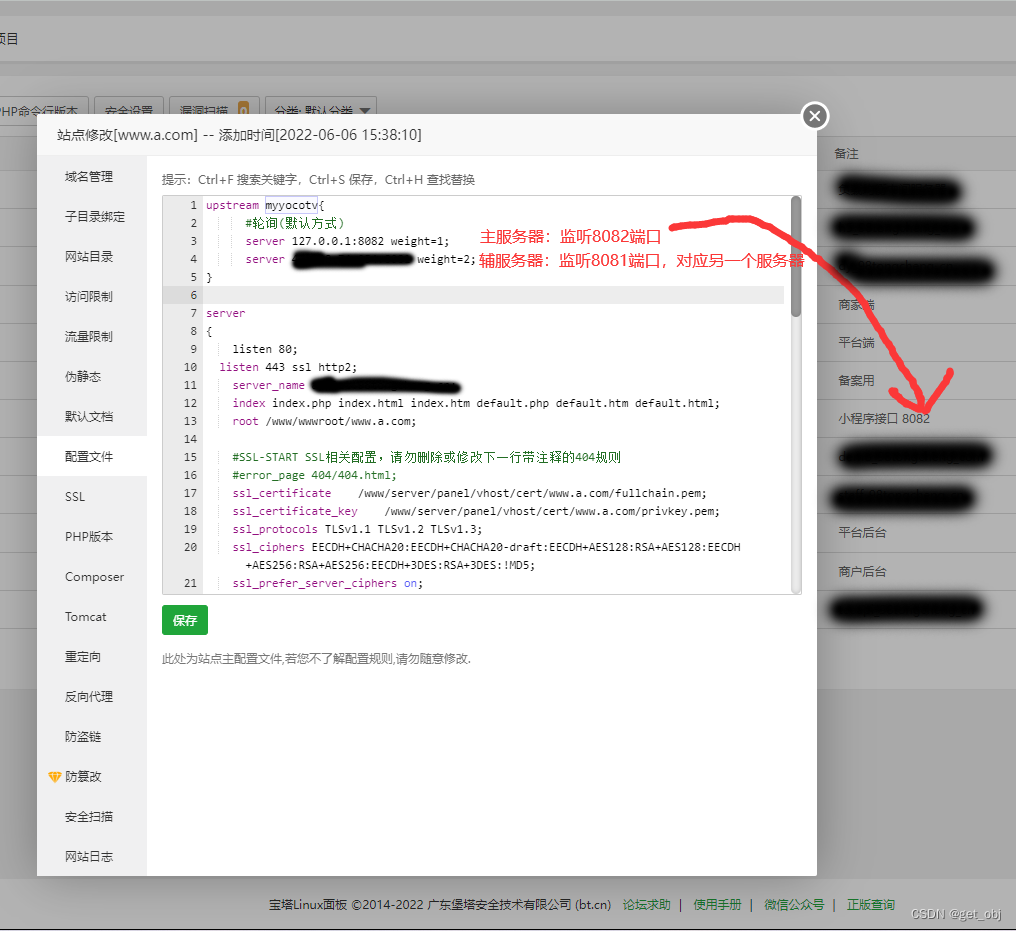
upstream myyocotv{
#轮询(默认方式)
server 127.0.0.1:8082 weight=1;
server 47.108.74.254:8081 weight=2;
}
在server里面添加
location / {
proxy_pass http://myyocotv;#这个地址一定是上面定义的负载均衡的名字
}
upstream 每个设备的状态:
1、down 表示当前的server暂时不参与负载
2、weight 默认为1.weight越大,负载的权重就越大。
3、max_fails :允许请求失败的次数默认为1.当超过最大次数时,返回proxy_next_upstream 模块定义的错误
4、fail_timeout:max_fails 次失败后,暂停的时间。
5、backup: 其它所有的非backup机器down或者忙的时候,请求backup机器。所以这台机器压力会最轻。
rsync代码同步
介绍一下rsync是什么吧
rsync是linux系统下的数据镜像备份工具。使用快速增量备份工具Remote Sync可以远程同步,支持本地复制,或者与其他SSH、rsync主机同步。已支持跨平台,可以在Windows与Linux间进行数据同步。
1.可以使用宝塔自带终端,或其余软件,这里只要能链接服务器敲命令即可.
2.在两台服务器A和服务器B输入命令安装rsync,注意两个服务器的rsync版本同步以防出现错误
# rpm -qa|grep rsync #检查是否安装过rsync,whereis rsync也可以
# yum install rsync #如果未安装,使用yum安装rsync
# rsync -version #查看版本
# yum remove rsync #卸载rsync 这个是防止需要重新安装时候使用,不是必须敲哈
3.回到服务器A配置rsync的配置文件rsyncd.conf,这个配置文件我默认就是有的没有就自行创建即可默认位置为 /etc/rsyncd.conf
# vi /etc/rsyncd.conf #编辑配置文件
输入以下内容,大家直接粘贴我的也行,有需要别的参数的可以在查询加入,我这只是我的常用
uid = test_tongbu #指定rsync进程以什么用户身份来运行 默认有nobody
gid = test_tongbu #指定rsync进程以什么用户组身份来运行 默认有nobody
hosts allow = * #可以访问的服务器 我是默认全部
use chroot = no #是否锁定用户在自己家目录中
max connections = 100 #指定可以进行同时链接的用户的最大数量
pid file = /var/run/rsyncd.pid #指定rsync进程的pid文件的路径和名称
lock file = /var/run/rsyncd.lock #指定rsync进程的锁文件路径和名称
log file = /var/log/rsyncd.log #rsync的日志文件路径和名称
timeout = 900 #指定空闲超时时间
[www] #模块名称,其余服务器想传文件时候用到
path = /www/web #同步的文件路径
read only = false #只读
auth users = root #这个是为其他服务器访问时候创建的虚拟用户,不是系统用户切记
secrets file = /etc/rsyncd.password #指定保存虚拟用户 的用户名 密码的文件
[mod1] #另一个模块
path = /www/web
read only = false
auth users = root
secrets file = /etc/rsyncd.password
4.创建虚拟用户的密码文件 注意密码文件权限必须是600
# vi /etc/rsyncd.password
# chmod 600 /etc/rsyncd.password
格式为
用户名:密码 root:123
用户名:密码 root:123
5.运行rsync
# rsync --daemon #运行rsync(守护进程模式)
默认端口是873,注意端口开放,我的是去开放了,怕不好使,linux我也不太熟悉.
6.这里注意服务器重启后可能rsync没有运行可以写入配置文件 让其自动重启
# vi /etc/rc.local
# /usr/bin/rsync --daemon --config=/ect/rsyncd.conf #开机自动运行
7.服务器B配置,这里服务器B只需要创建一个密码文件和写入自动重启即可
创建密码文件 注意密码文件权限必须是600
创建密码文件 注意密码文件权限必须是600
# vi /etc/rsyncd.password
# chmod 600 /etc/rsyncd.password
密码对应服务器A设置的密码即可无需用户名
写入自动重启
# vi /etc/rc.local
# /usr/bin/rsync --daemon #开机自动运行
8.测试,在服务器A的目录下创建一个1.txt回到服务器B上使用命令手动同步一下,看看是否好使
服务器A下创建1.txt
服务器B使用命令拉取文件,可以看见文件拉取成功并且已经同步了这里来注意说一下这个命令的意思
# rsync -vzrtopg --progress root@192.168.1.1::www /www/web --password-file=/etc/rsyncd.password
-v表示verbose详细显示
-z表示压缩
-r表示recursive递归
-t表示保持原文件创建时间
-o表示保持原文件属主
-p表示保持原文件的参数
-g表示保持原文件的所属组
-a存档模式
--progress :显示进度条
root:这个root不是你的系统用户 而是服务器A www 模块下的虚拟用户名称切记不要搞混
192.168.1.1:服务器A的IP 切换你自己的
www:服务器A中rsync配置文件中的模块名称
/www/web:本地要同步的目录
--password-file=/etc/rsyncd.password :本地密码文件位置就可以不用重复输入密码了
9.这里可以看见基本上已经配置成功了,把命令加到shell脚本中定时执行即可,这里说一下几种执行方案和查询别人的执行方案 其实都是定时执行脚本,大家根据喜好就行




















 1428
1428











 被折叠的 条评论
为什么被折叠?
被折叠的 条评论
为什么被折叠?








